本篇博客主要讲解Maven的部署,包括下载安装,配置,更换国内阿里镜像,以及在IntelliJ IDEA中创建部署Maven项目与运行Maven命令。
Maven部署
内容涉及Maven的一些基础知识,可以关注我的博客,后续会更新关于Maven的学习笔记。
Maven的作用:
(1)增加第三方jar以及处理jar之间的依赖关系
(2)将项目划分成若干模块。
Maven下载安装
由于Maven是基于Java平台的自动化构建工具,所以应该先安装JDK环境,这里我就默认大家都配置好了JDK环境。
(1)下载Maven
apch Maven下载官网
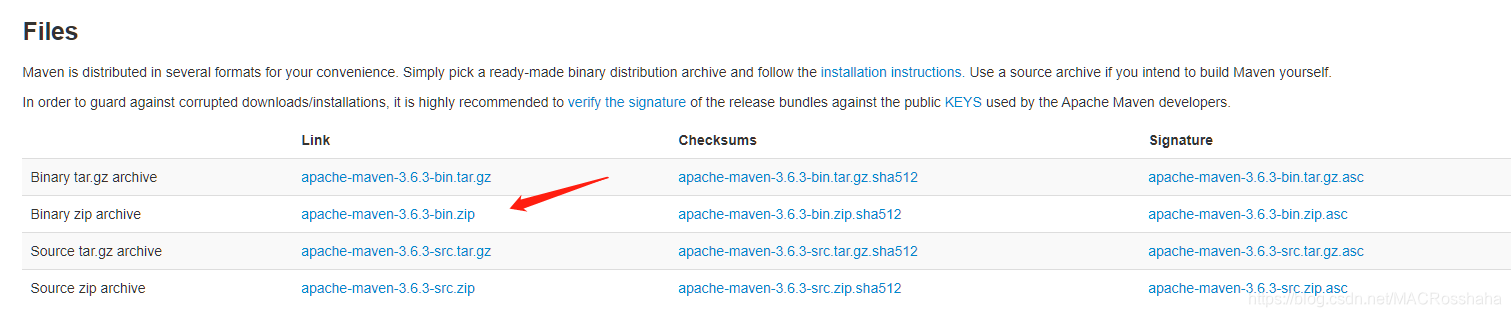
注意选择Binary,Source下载的是源码包,Windows系统选择zip后缀,下载完之后解压缩,放到自己的安装目录。
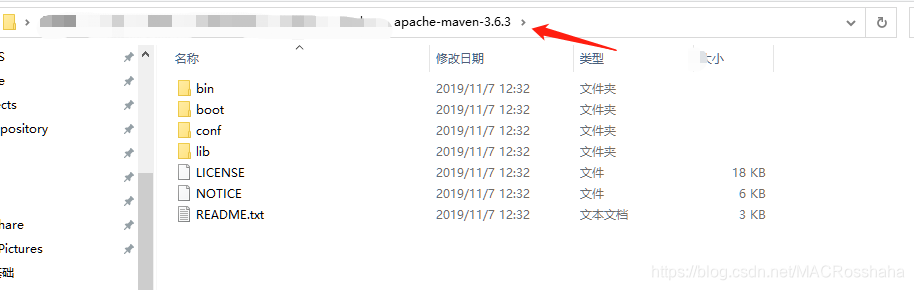
复制一下安装目录,后面会用到。
(2)设置环境变量
右键计算机》属性》高级系统设置》高级》环境变量
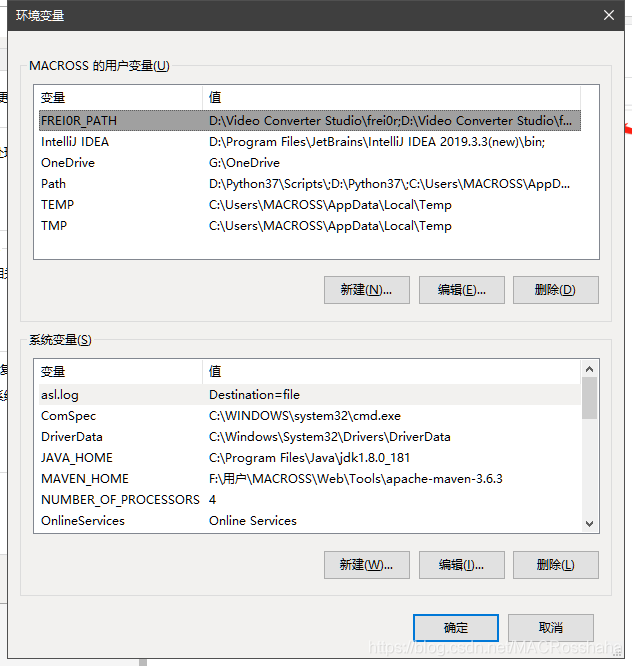
在系统变量里选择新建:
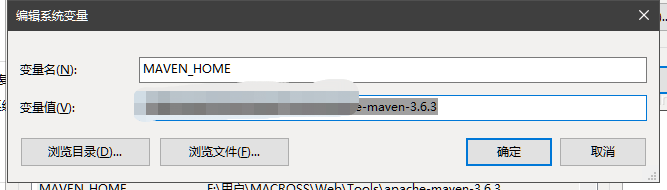
变量名:MAVEN_HOME
变量值:maven的安装目录
添加Path变量,选中Path》编辑》新建
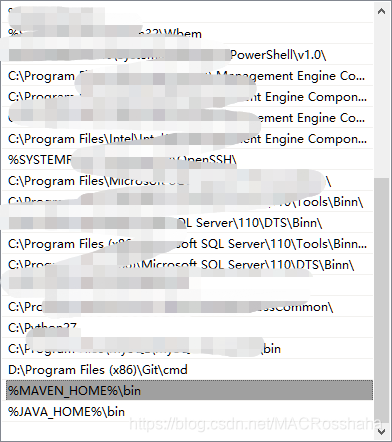
添加:%MAVEN_HOME%\bin,完成之后保存。
Win+R输入cmd调出控制台,输入mvn -v,如果前面的步骤没问题的话会弹出mvn的版本号和其他信息,则表示MAVEN安装完成。

Maven配置
配置本地仓库
这里需要我们创建一个Maven的本地仓库,创建一个文件夹作文自己的本地仓库
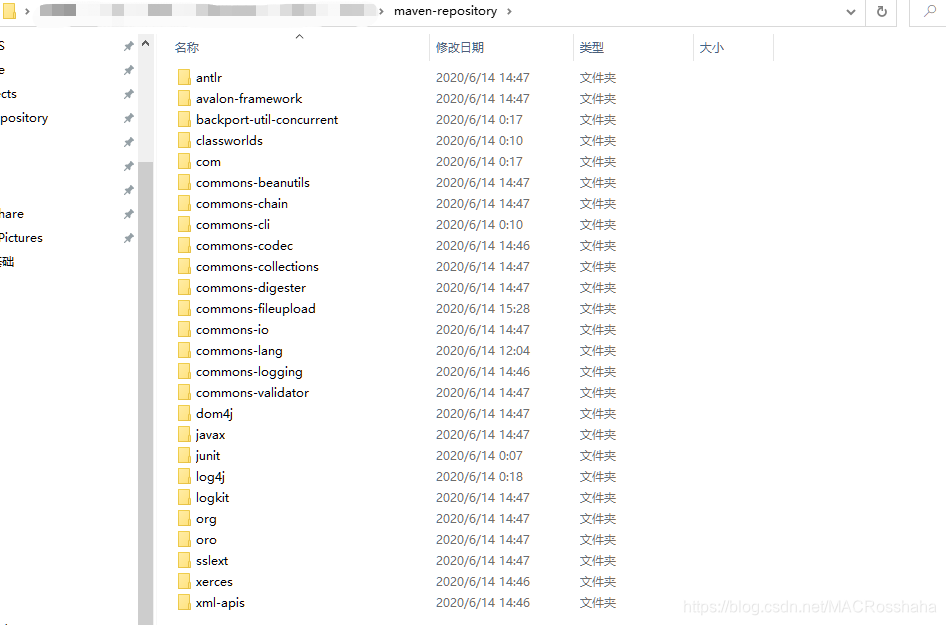
复制路径,然后进入Maven的安装目录,选择conf目录,打开settings.xml文件。
找到localRepository标签,把本地仓库的路径输入进去。
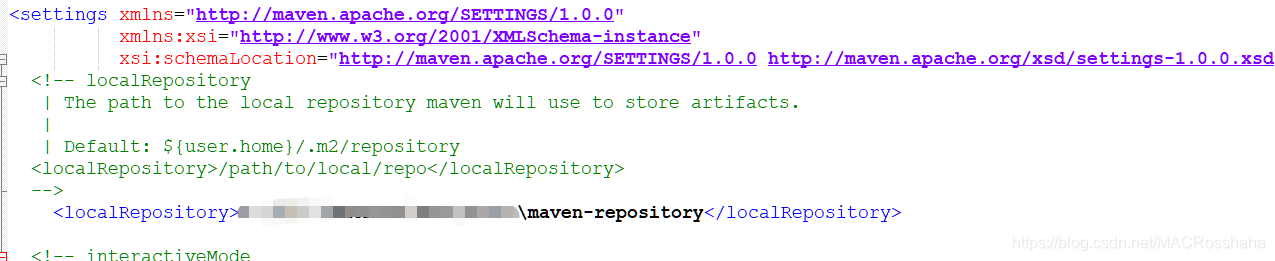
更换国内阿里镜像
由于官方的远程仓库在国外,下载速度有时会很慢,这里可以更换成国内镜像,还是在settings.xml标签里找到mirror标签:

增加国内阿里云镜像:
<mirror>
<id>nexus-aliyun</id>
<mirrorOf>central</mirrorOf>
<name>Nexus aliyun</name>
<url>http://maven.aliyun.com/nexus/content/groups/public</url>
</mirror>
完成之后Maven部署基本完成。
IntelliJ IDEA中创建部署Maven项目
配置Maven
打开IDEA,file->settings,搜索Maven,配置Maven:
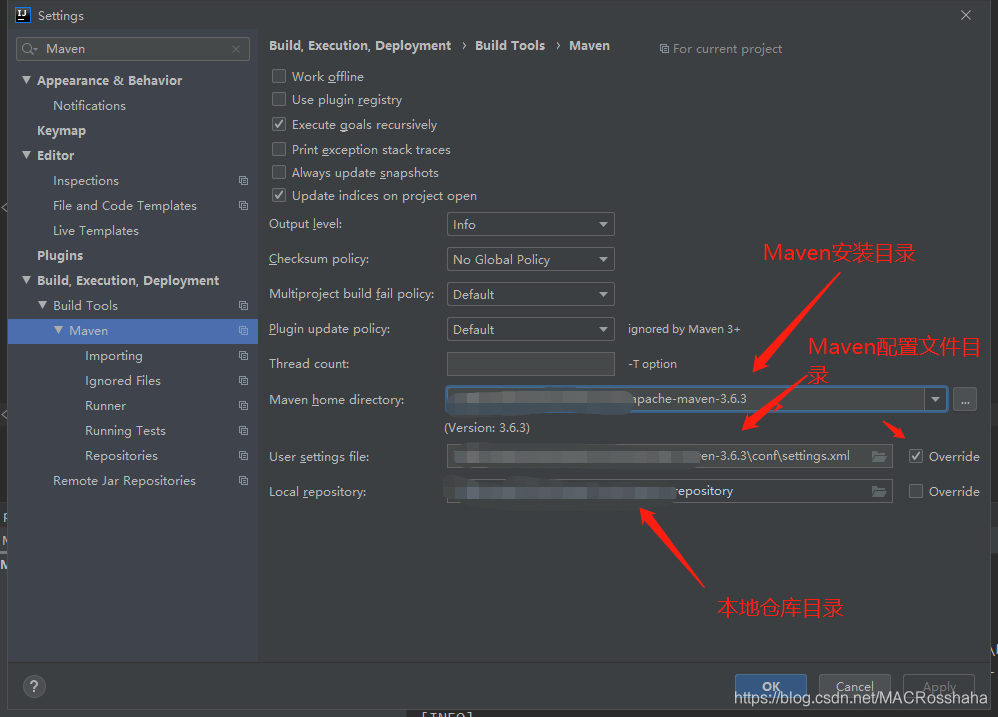
一般选择好Maven安装目录之后本地仓库会自动帮你选好。
创建Maven项目
打开IDEA,file->new project:
选择Maven:
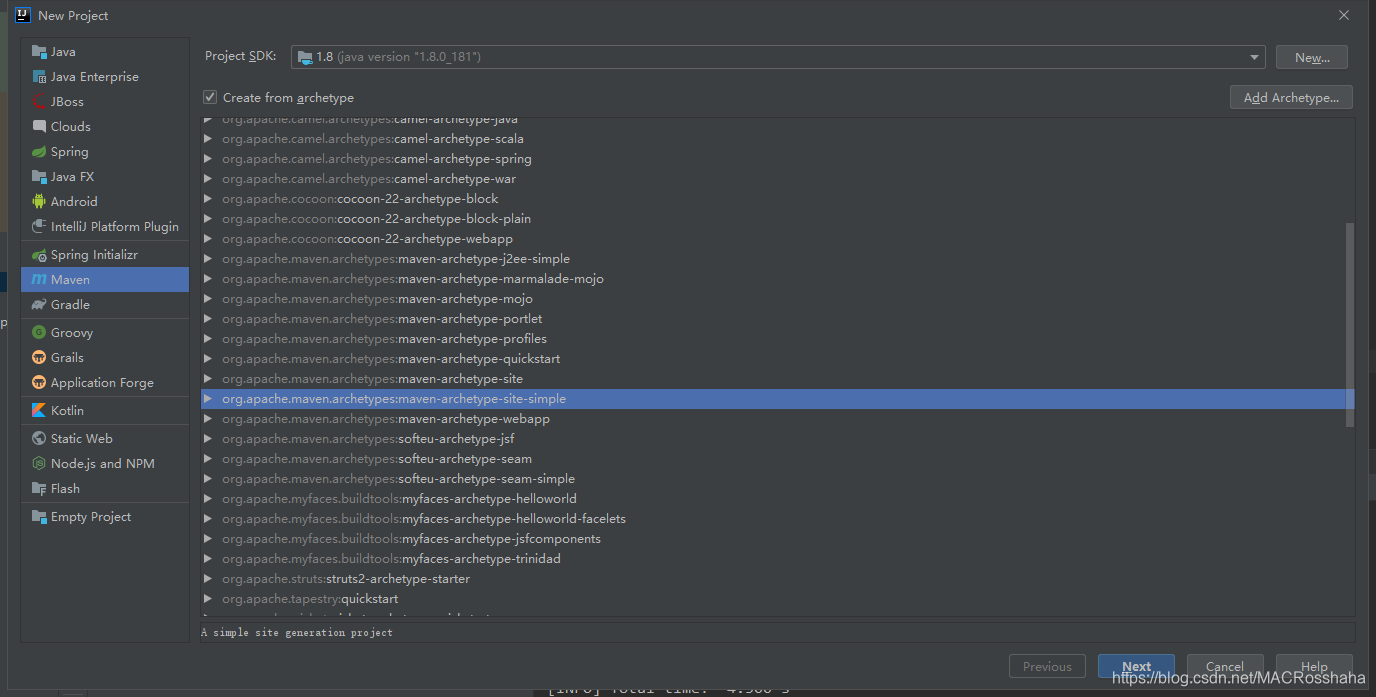
框里的是一些别人写好的框架,可以根据需求自行选择,这里我们选择一个最简单的框架做例子,也可以不选(不选就是默认框架)。
选择下一步:
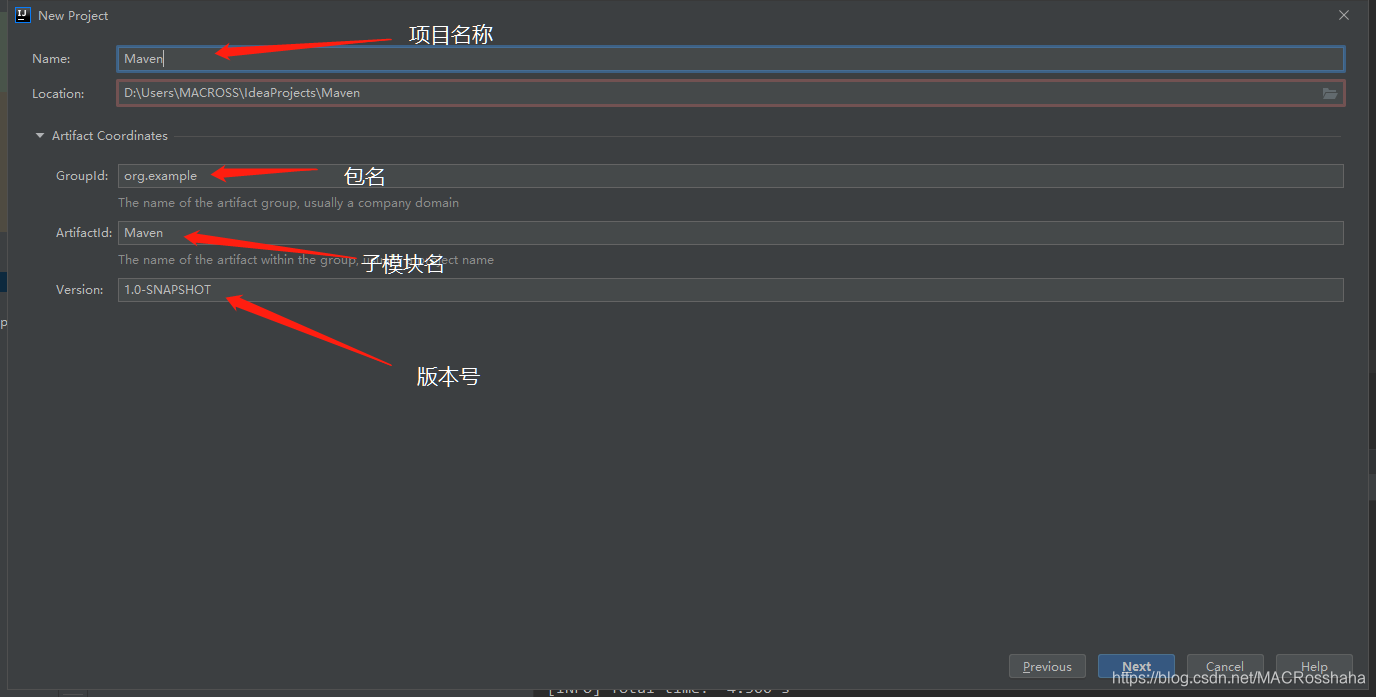
输入项目名称,包名子模块名以及版本号,版本号默认是1.0-SNAPSHOT,如果后续该项目需要更新版本的话可以进行修改。
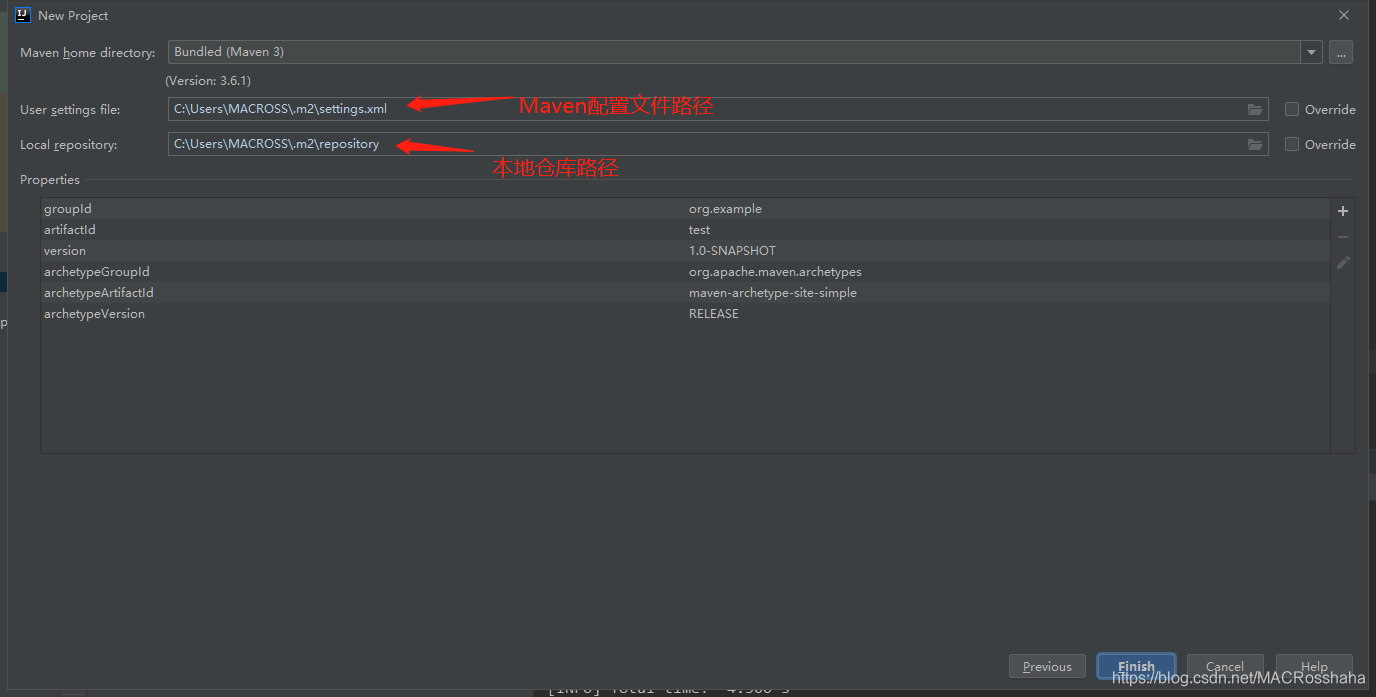
选择Maven配置文件目录和本地仓库目录,在下面properties中可以配置一些项目属性,后续也可以在项目中进行配置,点击Finish完成项目创建。
jar包下载
这里以文件上传所需jar包为例,
可以去mvn仓库官网搜索jar包后选择Maven,复制框里的代码:
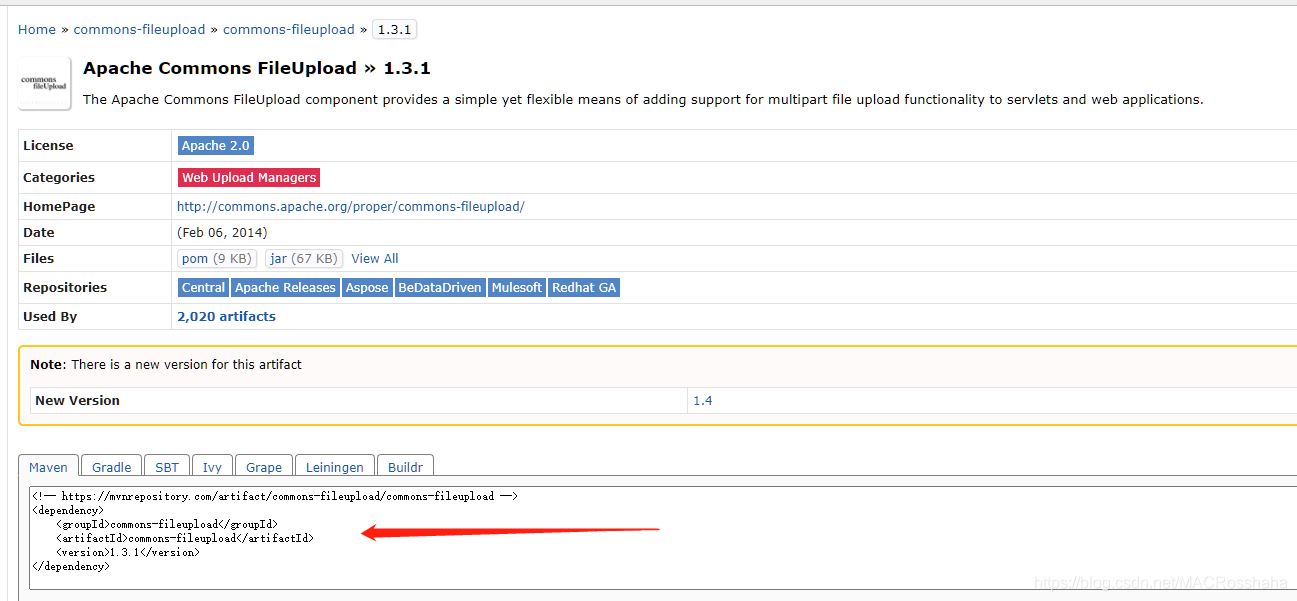
在pom.xml中添加:
<dependency>
<groupId>commons-fileupload</groupId>
<artifactId>commons-fileupload</artifactId>
<version>1.3.1</version>
</dependency>
添加完之后IDEA右下角应该会弹窗,选择import classes,或者选择 auto,这样IDEA在你修改了依赖文件后就会从远程仓库自动下载:
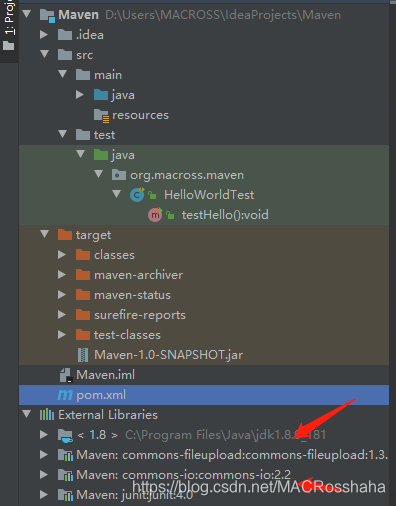
在项目中就可以看到jar文件已经加入到项目中,并且commons-fileupload.jar所依赖的commons-io.jar也会自动下载。
运行Maven命令
点击IDEA左下角的按钮,选择MAVEN:
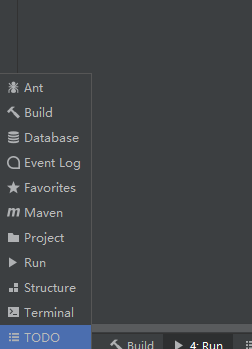
选中之后会弹出Maven的插件,默认是Maven生命周期里的一些常见命令,选中点击运行按钮就可以在IDEA里运行Maven命令:
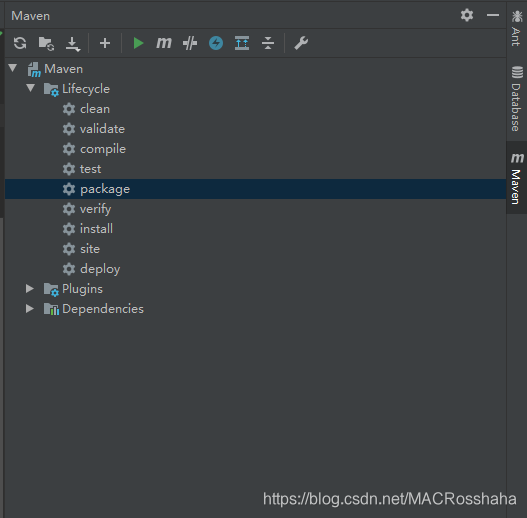
如果想自定义Maven命令也可点击
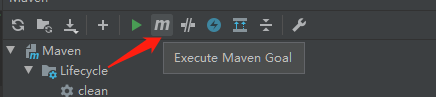
自定义输入Maven命令。
如果运行过程中出现如下警告:
[WARNING] File encoding has not been set, using platform encoding UTF-8, i.e. build is platform dependent!
[WARNING] Using platform encoding (UTF-8 actually) to copy filtered resources, i.e. build is platform dependent!
解决方法为在pom,xml文件中添加如下代码:
<properties>
<project.build.sourceEncoding>UTF-8</project.build.sourceEncoding>
</properties>
总结
以上就是博客的全部内容,有什么问题欢迎在评论区留言讨论,后续会更新有关Maven的学习笔记,有兴趣的可以到我的博客查看。